Kami tahu bahawa kami dapat menetapkan penapis pada lajur dan menyaring data hanya dengan satu klik di Microsoft Excel. Ini dapat dilakukan dengan mengklik pada 'Filter' di bawah tab "Data". Selain hanya menyaring data berdasarkan lajur, kami bahkan dapat menyaring set data sepenuhnya berdasarkan beberapa keadaan. Misalkan, kami ingin menyaring set data yang sesuai dengan kriteria tertentu, kemudian dapat dilakukan dengan menggunakan Advance Filter. Dalam artikel ini saya akan memberitahu anda cara menggunakan Penapis Pendahuluan dalam Excel.
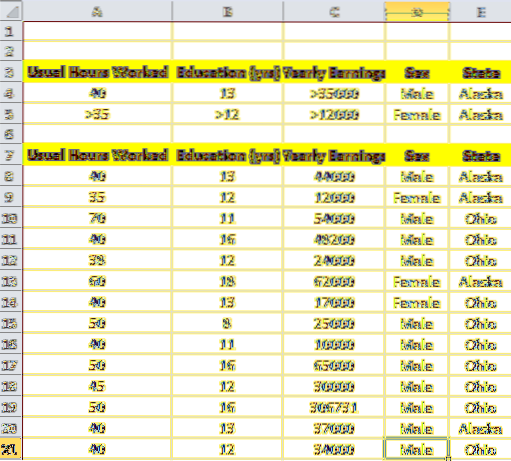
Menggunakan Penapis Pendahuluan dalam Microsoft Excel
Izinkan saya menerangkannya dengan contoh data Pekerja. Saya mempunyai set data yang mengandungi Waktu Biasa Bekerja, Pendidikan di Tahun, Pendapatan Tahunan, Seks dan Negara. Sekarang, saya ingin menapis data yang memenuhi syarat seperti berikut,
Keadaan untuk Lelaki:
- Waktu Biasa Bekerja: 40
- Pendidikan: 13
- Pendapatan Tahunan: Lebih besar daripada 35000
- Seks: Lelaki
- Nyatakan: Alaska
Keadaan untuk Wanita:
- Waktu Biasa Bekerja: Lebih besar daripada 35
- Pendidikan: Lebih besar daripada 12
- Pendapatan Tahunan: Lebih besar daripada 12000
- Seks: Perempuan
- Nyatakan: Alaska
Sekiranya kita melihat keadaannya, kita perlu menyaring data pekerja Lelaki dan Wanita secara berasingan. Maksud saya ada ATAU keadaan dan di dalamnya ada DAN syarat yang harus dipenuhi.
Sekarang untuk menyaring data yang memenuhi syarat ini, kita perlu menguruskan lembaran Excel sedikit berbeza. Di sinilah penapis pendahuluan dalam Excel masuk ke dalam gambar. Sekarang, kami akan menyediakan kriteria dalam helaian Excel yang sama itu sendiri. Buat dua baris di atas kumpulan data asal dengan nama lajur yang sama dengan data yang sudah ada seperti yang ditunjukkan di bawah dari A3 hingga E5.
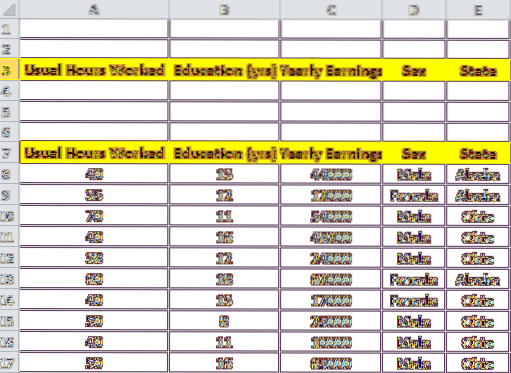
Sekarang, kami akan mengisi kolom kriteria dengan data seperti yang disebutkan dalam kondisi. Seperti yang dinyatakan di Keadaan untuk Lelaki, isi keseluruhan baris dengan lajur yang ditentukan. Jadi, Row 4 akan diisi seperti gambar di bawah.
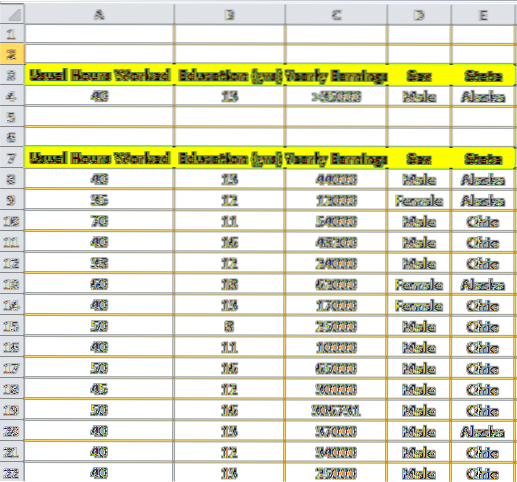
Ulangi perkara yang sama untuk Baris 5 seterusnya berdasarkan Keadaan untuk Wanita seperti yang ditunjukkan di bawah. Sekarang, untuk menjelaskannya, jika data di setiap baris dihubungkan dengan ATAU keadaan dan data dalam baris tersebut (data bijak lajur) dihubungkan dengan DAN keadaan. Oleh itu, kami hanya membuat baris yang memenuhi kriteria yang kami perlukan untuk menyaring data.

Sekarang, inilah masanya untuk menggunakan penapis awal di Excel untuk menyaring data. Mula-mula klik mana-mana sel pada set data asal anda, klik tab "Data" dan klik pada butang "Lanjutan". Ini secara automatik akan mengisi Julat Senarai. Klik pada butang kecil di sebelah Julat kriteria. Sekarang, pilih julat kriteria i.e; A3 hingga E5 dan klik pada butang kecil yang sama untuk menetapkan julat kriteria. Sekarang, klik "Ok". Ini akan menapis data yang anda mahukan memenuhi kriteria.
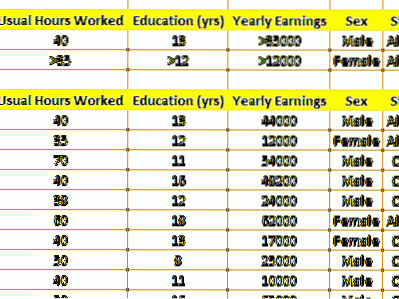
Nota: Nama Lajur dari julat kriteria harus sama persis dengan nama lajur kumpulan data untuk membuatnya berfungsi.
Advance Filter dalam Excel membolehkan kita menyaring data yang memenuhi pertanyaan kompleks. Jadi, pertanyaan atau keadaan apa yang telah anda gunakan untuk menapis data? Tolong, beritahu kami melalui komen jika ada yang perlu anda tambahkan.

 Phenquestions
Phenquestions


